当你在使用电脑时,是否遇到过CPU占用飙升,导致电脑变得异常卡顿、风扇狂转甚至死机的情况?CPU过载不仅影响使用体验,还可能缩短硬件寿命。那么,如何解决CPU占用过高的问题呢?下面我们来看看几种有效的解决方案。
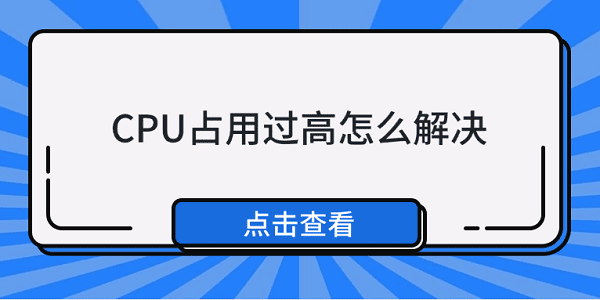
一、检查并关闭占用CPU过高的进程
首先,有些软件可能在后台占用大量CPU资源,比如某些浏览器标签页、杀毒软件、视频播放器等。因此,我们需要先找到并关闭这些占用CPU过高的进程。
1、同时按下 Ctrl + Shift + Esc,或者右键任务栏,选择“任务管理器”。
2、在“进程”选项卡下,点击“CPU”列,查看哪个进程占用最高。
3、选中占用CPU过高的进程,点击“结束任务”。
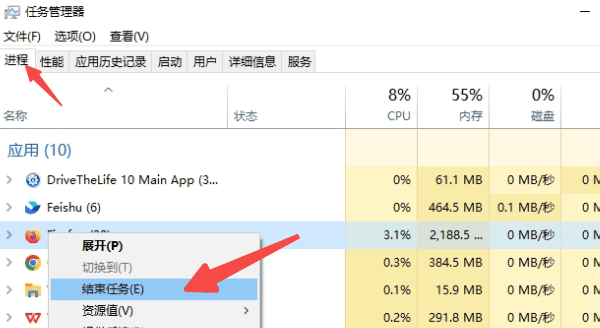
二、关闭不必要的后台启动项
其次,当电脑开机时,某些软件会自动启动并在后台运行,占用CPU资源。如果不需要这些程序,可以将其禁用。
1、在任务管理中,切换到“启动”选项卡。
2、查看启动影响较高的程序,比如某些自动更新软件、语音助手等,右键选择“禁用”。
3、禁用后,重新启动电脑,观察CPU占用是否降低。
三、更新或修复驱动程序
此外,如果电脑的驱动程序与系统不兼容或版本过低,尤其是显卡、主板、芯片组等核心驱动,也可能导致CPU占用异常。建议你使用驱动人生来一键升级驱动。
1、点击此处下载最新版的驱动人生,并根据提示完成安装。

2、打开驱动人生,点击“立即扫描”,软件将自动检查电脑的驱动状态。
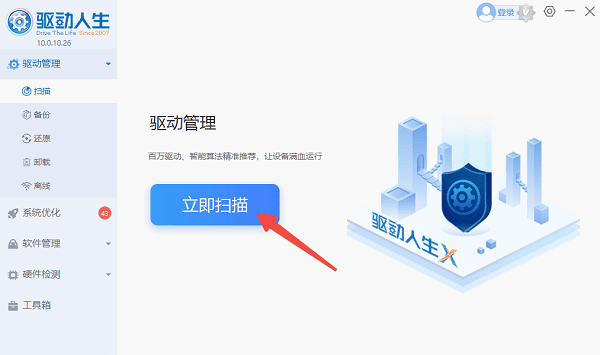
3、如果检测到驱动需要更新,点击“立即修复”,下载并安装最新版的驱动程序。
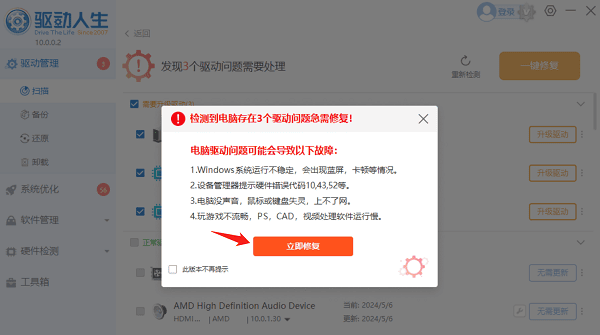
4、等待更新完成后,建议重启电脑,使新驱动生效,并观察CPU占用情况是否降低。
四、清理散热系统
CPU温度过高可能会导致频率降低,影响性能,甚至增加占用率。定期清理散热系统,保证良好的散热环境,可以降低CPU负载。
1、使用气吹或软刷清理CPU风扇、散热片上的灰尘。
2、如果使用多年,可以更换CPU散热硅脂,提高导热效率。
3、确保风扇正常运转,可以进入 BIOS 查看风扇转速。

五、调整电源计划
Windows默认的电源计划也可能会影响CPU性能,我们可以通过手动调整,使其更高效地运行。
1、按下 Win + R,输入 control 并回车。
2、点击“硬件和声音 > 电源选项”。
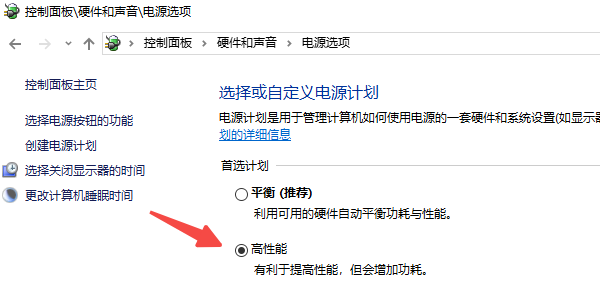
3、在可选的电源计划中,选择“高性能”,确保CPU可以发挥最佳性能。
4、点击“更改计划设置 > 更改高级电源设置”,调整“处理器电源管理”,将最小处理器状态设为5%-10%,最大设为100%。

以上就是CPU占用过高的解决方法。希望对大家有所帮助。如果遇到网卡、显卡、蓝牙、声卡等驱动的相关问题都可以下载“驱动人生”进行检测修复,同时驱动人生支持驱动下载、驱动安装、驱动备份等等,可以灵活的安装驱动。


